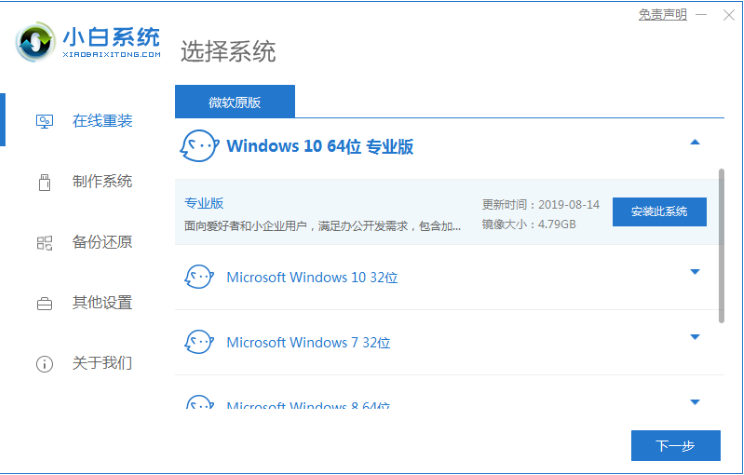笔记本电脑怎样重装系统
笔记本电脑目前成为了办公一族的常备的办公用品,当笔记本使用就了就难免会造成系统卡顿,这时就可以通过重装系统来解决。那么笔记本电脑怎样重装系统呢?下面小啄就给大家带来了笔记本电脑重装系统的方法。
工具/原料:
系统版本:win7旗舰版
品牌型号:华为MateBook X Pro
软件版本:咔咔装机工具v3、1、329、319
方法/步骤:
方法一:使用咔咔装机工具进行系统重装
小啄推荐:怎么把电脑重装系统?咔咔装机重装系统的教程
1、下载安装咔咔装机软件,打开运行,点击在线重装。
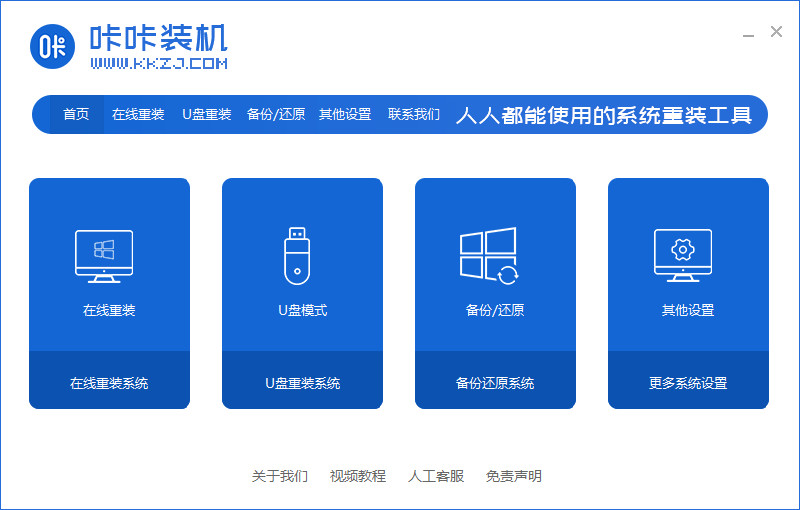
2、选择要安装的系统版本,点击下一步。
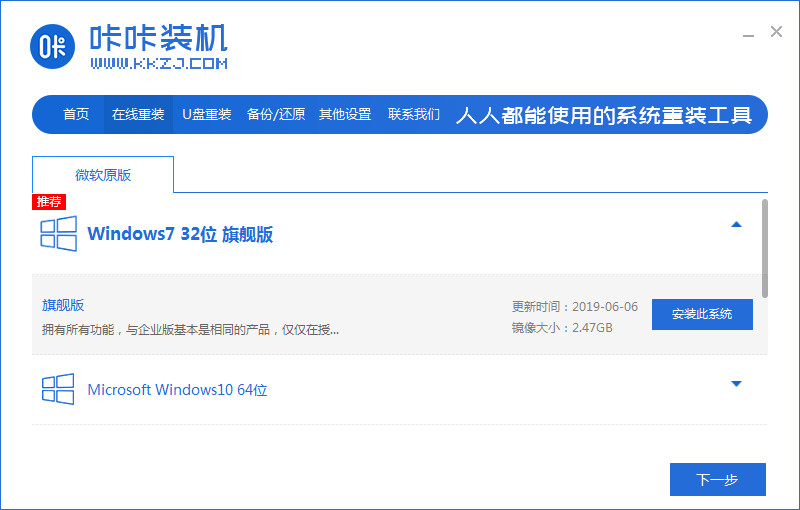
3、等待收集系统镜像、设备驱动等资源。
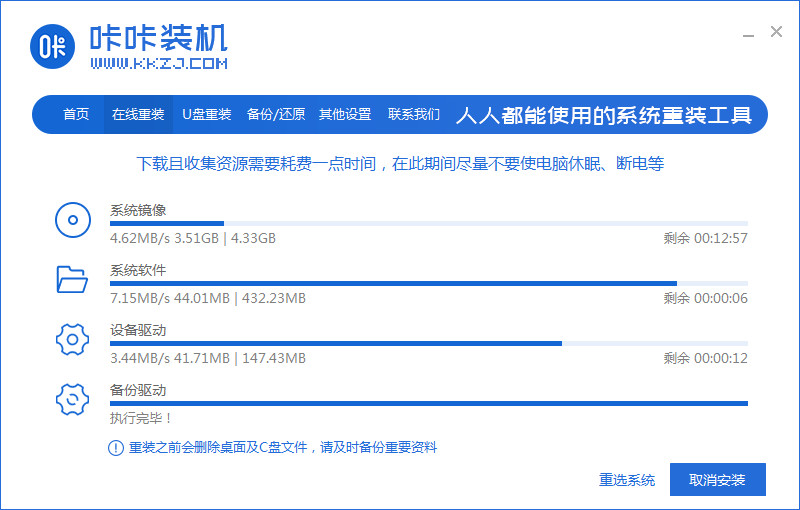
4、等待部署系统安装环境。
5、待提示安装环境部署完成后,点击立即重启。
6、进入启动管理器界面,选择第二项,回车。
7、等待系统自动安装。
8、提示系统安装完成后点击立即重启。
9、重启完成后进入系统桌面,安装完成。
方法二:光盘重装系统
1、将光盘插入电脑,打开计算机,看到系统光盘。
2、重启电脑。按DEL键进入BIOS。用键盘上的上下左右键移动到BOOT,再按“+”键把CD-ROM移动到首选项。
3、再按F10,回车键选择Yes。这时候计算机会重启。
4、等待出现win7 安装页面,选择中文(简体),中文(简体,中国),中文(简体)-美式键盘。点击下一步。
5、点击现在安装。
6、在阅读条款页面点击我接受,点击下一步。
7、选择系统盘,一般为C盘,点击下一步。安装完成后会自动重启电脑,这时候取出光盘,再等待电脑安装系统即可。
延伸内容:电脑重装系统后无法启动是什么原因
电脑重装系统后无法启动主要有以下三点原因,可以逐个排查依次解决:
一、启动项
1、如果我们使用u盘装系统,那么一定设置了u盘启动项。
2、可以直接拔出u盘,或者回到bios设置,修改硬盘为启动项。
二、激活C盘
1、安装系统后,C盘没有被正常激活。
2、这时候我们可以回到安装界面。(PE系统或DOS)
3、然后右键选中c盘,点击“设置为活动分区”再重启电脑即可。
三、系统故障
1、安装时没有完整安装系统。(可能是中途断开)
2、系统本身缺少了必须的文件,或者部分文件出现了损坏。
3、系统启动文件损坏,甚至有可能中了病毒。
4、这些问题都只需要重新下个别的系统,重新安装就可以解决了。
总结:
以上就是笔记本电脑重装系统的方法,其实重装系统的方法有很多,小啄这里重点分享了两种方法,一是通过第三方装机工具进行系统重装,另外也可以使用常规的光盘重装方法,具体操作步骤如上,有需要的朋友可以参考使用。
热门服务推荐
热门问答
-
惠普笔记本电脑怎么重装系统 答
1、新型惠普笔记本电脑预设win1064位官方旗舰版,重新安装系统时,需要用uefiU盘重新安装。2、制作wepe启动盘后,将win10系统iso镜像直接复制到USB,微pe启动盘支持4G镜像以上3、在需要重新安装系统的惠普笔记本电脑上插入pe启动盘,重新启动后按F9启动快捷键,调出启动菜单对话框,选择识别的USB选项,一般为USB名称或USB文字,按回转键进入

-
电脑怎样重装系统? 答
先安装一个64位win7系统,然后下载Win764位系统镜像。确认好电脑中是不是有安装解压缩软件,再对下载的Win7系统镜像进行解压。鼠标右键点击镜像文件,选择“解压到Ylmf_baidu_Win7_x64_...”即可解压。

-
笔记本电脑插网线应该怎样连接 答
笔记本电脑插网线应该怎样连接:使用笔记本电脑连接网线直接上网,首先得确认是不是需要拨号连接、需不需要设置电脑的IP地址;如果需要拨号,那么就需要在笔记本电脑上面建立拨号连接,进入到网络属性,然后把账号密码输入连接就可以上网。

热门视频
热门专题
00
:00
后结束


 推荐
推荐
 推荐
推荐